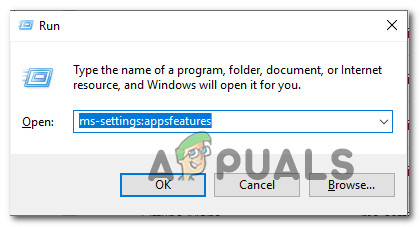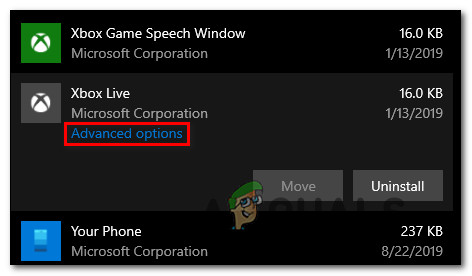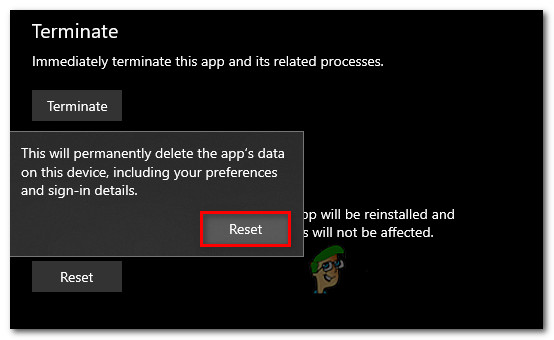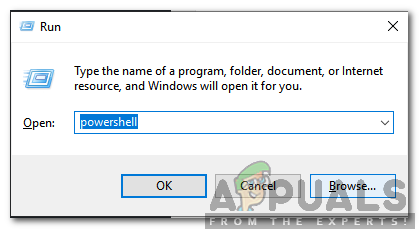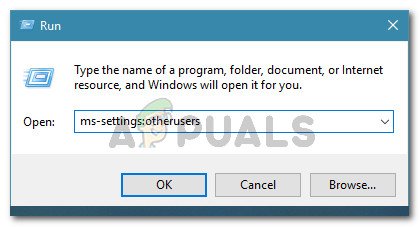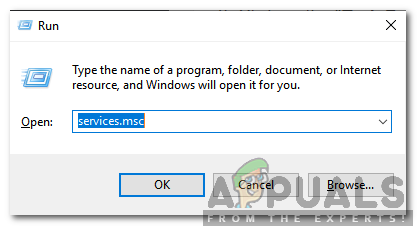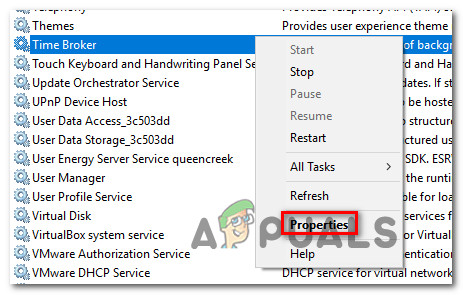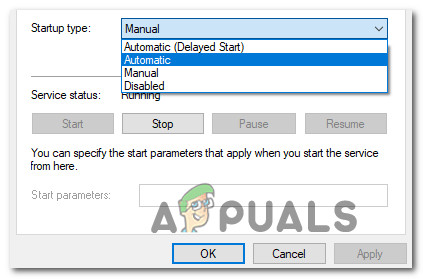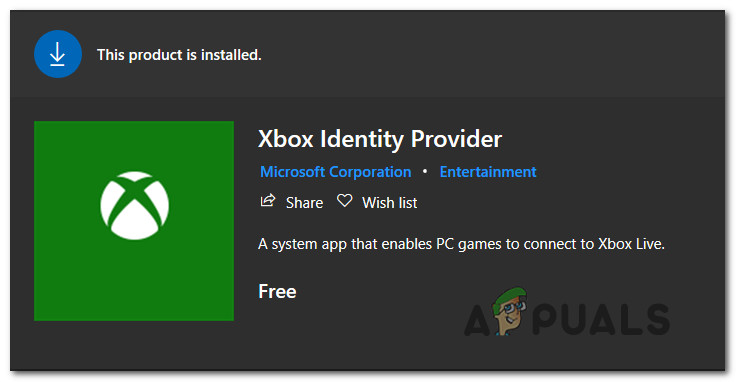Nekoliko korisnika Windowsa nije moglo pristupiti svojim kupnjama u Microsoft Storeu (posebno igrama) putem aplikacije Xbox. Oni dobivaju ' Trenutno vas ne možemo potpisati. Pokušajte ponovno kasnije ”Pogreška praćena znakom kod pogreške 0x406 kad god se pokušaju prijaviti svojim korisničkim računom. To nije problem s poslužiteljem, jer je potvrđeno da se problem događa samo lokalno. Izdanje je ekskluzivno za Windows 10.

Pogreška aplikacije Xbox 0x406
„Trenutno vas ne možemo potpisati. Pokušajte ponovno kasnije.'
Što uzrokuje pogrešku aplikacije Xbox 0X406?
Istražili smo ovaj određeni problem promatrajući različita korisnička izvješća i strategije popravka koje se obično koriste za rješavanje problema ove vrste. Ispostavilo se da će nekoliko potencijalnih krivaca olakšati ovaj kôd pogreške. Evo nekoliko scenarija u kojima biste se mogli naći:
- Glitched Xbox aplikacija - Jedan od najčešćih uzroka koji će pokrenuti ovu pogrešku je kvar aplikacije uzrokovan neočekivanim isključivanjem stroja. Ako je ovaj scenarij primjenjiv, problem ćete moći riješiti resetiranjem aplikacije Xbox pomoću grafičkog sučelja za aplikacije i značajke.
- Oštećeni Windows Store ili Xbox App - Kao što je izvijestilo nekoliko različitih korisnika, do ovog problema može doći i zbog nekih nedosljednosti tijekom ažuriranja ili instalacije jedne od ove dvije aplikacije. U tom slučaju problem možete lako riješiti pomoću PowerShell-a za ponovnu instalaciju i ponovnu registraciju dviju aplikacija.
- Oštećen korisnički profil - Sljedeći scenarij u kojem će se pojaviti ovaj problem je instanca u kojoj je Windows profil oštećen, pa aplikacija Xbox ne može dovršiti provjeru valjanosti. U ovom slučaju, stvaranje novog korisničkog profila trebalo bi riješiti problem za vas.
- Usluga Token Broker je onemogućena - Ovu biste pogrešku mogli vidjeti i ako ste prethodno onemogućili uslugu Tokenbroker ili je to za vas učinila aplikacija za optimizaciju resursa. Budući da ovu uslugu koriste sve Microsoftove usluge koje zahtijevaju prijavu. Ako je ovaj scenarij primjenjiv, problem možete riješiti otvaranjem zaslona Usluge i promjenom statusa usluge Token Broker u Automatic.
- Deinstaliran je dobavljač identiteta Xbox - Ako nemate instaliranu ovu aplikaciju, računalo se neće moći povezati s Xbox live sustavom. Morat ćete instalirati ovu identifikacijsku komponentu da biste se mogli prijaviti pomoću aplikacije Xbox i drugih sličnih aplikacija. Ako je ovaj scenarij primjenjiv, taj problem možete riješiti instaliranjem davatelja usluga Xbox Identity iz Microsoftove trgovine.
- Oštećenje sistemske datoteke - U ozbiljnijim slučajevima problem može uzrokovati i neki stupanj oštećenja sistemske datoteke koji je utjecao na postupak prijave. U ovom slučaju, preporučena strategija popravka je osvježavanje svih komponenata sustava Windows (ili čista instalacija ili instalacija za popravak).
Ako se trenutno trudite riješiti problem Kôd pogreške aplikacije Xbox 0x406 , ovaj će vam članak pružiti nekoliko različitih strategija popravka. Dolje ćete pronaći zbirku metoda koje su drugi korisnici u sličnoj situaciji uspješno primijenili za rješavanje problema.
Za najbolje rezultate, savjetujemo vam da slijedite potencijalne popravke u nastavku istim redoslijedom kojim smo ih rasporedili, jer smo ih poredali prema učinkovitosti i ozbiljnosti. Na kraju ćete otkriti metodu koja će riješiti problem, bez obzira na problem koji ga uzrokuje.
Započnimo!
1. način: Resetiranje aplikacije Xbox
U većini slučajeva taj će se problem pojaviti zbog prilično česte programske pogreške u Xboxu. Obično se javlja da se dogodi nakon neočekivanog isključivanja stroja dok je aplikacija bila pokrenuta. Srećom, ispravak ovog kvara vrlo je jednostavan za izvođenje.
Nekoliko pogođenih korisnika izvijestilo je da je problem riješen nakon što su resetirali aplikaciju pomoću GUI-a i ponovno pokrenuli stroj. Ovim postupkom nećete izgubiti kupnju ili instalirane programe, ali morat ćete se ponovo prijaviti pri sljedećem pokretanju.
Evo kratkog vodiča za resetiranje aplikacije Xbox na sustavu Windows 10:
- Pritisnite Windows tipka + R otvoriti a Trčanje dijaloški okvir. sljedeći, upišite ‘Ms-postavke: značajke aplikacija’ unutar okvira za tekst i pritisnite Unesi otvoriti Aplikacija i značajke izbornik.
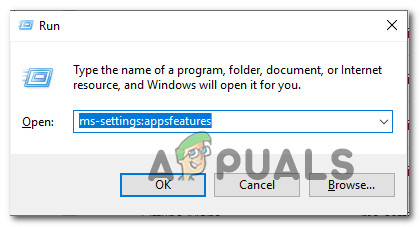
Pristup izborniku aplikacija i značajki
- Unutar Aplikacije i značajke izbornika, pomaknite se u desno okno i pomičite se prema popisu aplikacija sve dok ne pronađete aplikaciju Xbox. Jednom kad ga vidite, kliknite ga jednom, a zatim kliknite na Napredne opcije .
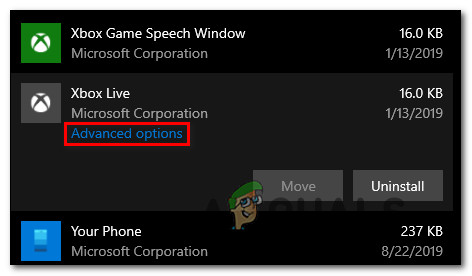
Pristup izborniku Napredne mogućnosti aplikacije Xbox
- Unutar Napredne opcije izbornika Xbox aplikacije, pomaknite se dolje do Odmor karticu i kliknite na Resetirati za pokretanje postupka.
- Kada se zatraži potvrda, kliknite na Resetirati još jednom za resetiranje aplikacije.
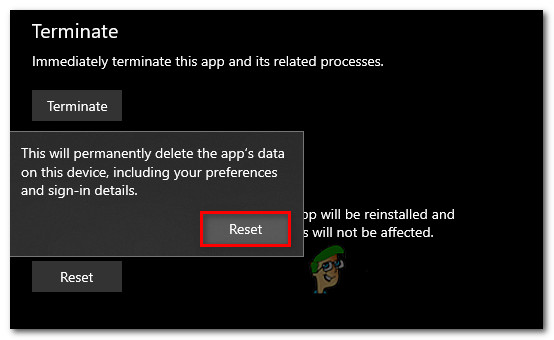
Resetiranje aplikacije Xbox
- Nakon završetka postupka, ponovo pokrenite računalo i provjerite je li problem riješen pri sljedećem pokretanju.
Ako se i dalje susrećete s Kôd pogreške aplikacije Xbox 0x406 , prijeđite na sljedeću metodu u nastavku.
2. metoda: Ponovna instalacija Windows Store i Xbox App
Budući da su problem uglavnom dva UWP (univerzalna Windows platforma) aplikacija, trebali biste biti u mogućnosti brzo se pobrinuti za problem ponovnom instalacijom dva paketa. Nekoliko korisnika koji su se također susreli s ovim problemom uspjeli su ga riješiti izvođenjem niza naredbi u povišenom Powershell prozoru koji mogu resetirati dvije aplikacije.
Nakon što su to učinili i ponovno pokrenuli svoj sustav, većina pogođenih korisnika izvijestila je da je problem riješen i mogli su pristupiti svojim Xbox kupnjama bez nailaženja na Kôd pogreške aplikacije Xbox 0x406.
Evo kratkog vodiča za otvaranje povišenog odziva Powershell i pokretanje niza naredbi koje će deinstalirati i ponovno registrirati Xbox App i Windows trgovinu:
- Pritisnite Windows tipka + R otvoriti a Trčanje dijaloški okvir. Zatim upišite 'PowerHell' unutar novootvorenog okvira za tekst i pritisnite Ctrl + Shift + Enter otvoriti povišeni prozor Powershell. Kad vas pozove UAC (kontrola korisničkog računa) , kliknite Da za odobrenje administratorskog pristupa terminalu.
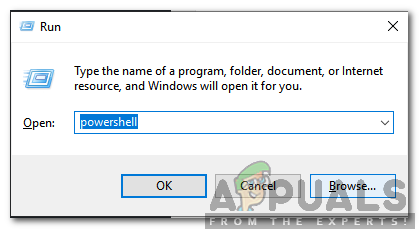
Utipkajte 'Powershell' i pritisnite 'Ctrl' + 'Shift' + 'Enter'
- Jednom kad uđete u povišeno Powershell Upišite sljedeću naredbu i pritisnite Unesi nakon svakog za uklanjanje instalacijskih paketa povezanih s Windows Store i Xbox App:
Get-AppxPackage * windowsstore * | Remove-AppxPackage Get-AppxPackage * xboxapp * | Ukloni-AppxPackage
- Nakon što su obje naredbe uspješno obrađene, ponovno pokrenite računalo i pričekajte da se završi sljedeće pokretanje.
- Slijedite korak 1 ponovo da biste otvorili još jedan povišeni prozor Powershell, a zatim upišite ili zalijepite sljedeću naredbu i pritisnite Unesi za ponovnu registraciju svih UWP aplikacija:
Get-AppxPackage -SviKorisnici | Foreach {Add-AppxPackage -DisableDevelopmentMode -Registriraj “$ ($ _. InstallLocation) AppXManifest.xml”} - Ponovo pokrenite računalo i provjerite je li problem riješen pri sljedećem pokretanju sustava.
Ako se i dalje susrećete s Kôd pogreške aplikacije Xbox 0x406 pogreška čak i nakon što ste slijedili gornje korake, prijeđite na sljedeću donju metodu.
3. metoda: Stvaranje novog korisničkog profila
Ispostavilo se da ćete taj problem možda moći riješiti i stvaranjem novog Windows profila i prijavom pomoću vjerodajnica za Xbox Live nakon što se prijavite s novim profilom. To će riješiti problem u slučajevima kada je problem uzrokovan korupcijom unutar Windows profila.
Ali imajte na umu da bi kretanje ovom rutom moglo poništiti neke korisničke postavke koje ste prethodno postavili. Ako odlučite isprobati ovu strategiju popravka, slijedite donje metode za stvaranje novog korisničkog profila:
- Otvorite novi Trčanje dijaloški okvir pritiskom na Windows tipka + R . Unutar novootvorenog prozora upišite ' ms-postavke: drugi korisnici unutar okvira za tekst i pritisnite Unesi otvoriti Obitelj i drugi ljudi na kartici Postavke app.
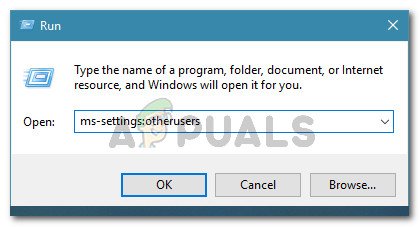
Pokretanje dijaloškog okvira: ms-settings: drugi korisnici
- Jednom kad uđete u Obitelj i ostalo karticu korisnici, pomaknite se na desno okno i pomaknite se do kartice Ostali korisnici. Kad stignete tamo, kliknite na Dodajte nekoga drugog na ovo računalo.
- Zatim dodajte dodavanje e-pošte i telefona koji su povezani s vašim Microsoftovim računom. Ako umjesto toga želite stvoriti lokalni račun, kliknite na 'Nemam podataka o prijavi ove osobe'.
- Na sljedećem zaslonu započnite s upisivanjem vjerodajnica ili kliknite na Dodajte korisnika bez Microsoftovog računa (ako želite stvoriti lokalni račun). No imajte na umu da ako odlučite stvoriti lokalni račun, neke mrežne značajke više neće raditi.
- Postavite korisničko ime i lozinku za novi račun. Tada će se od vas tražiti da dodijelite sigurnosno pitanje. Trebali biste to učiniti kako biste osigurali svoj račun i postavili način oporavka lozinke.
- Nakon stvaranja novog računa, ponovo pokrenite računalo i prijavite se s novostvorenim računom kada se od vas zatraži da sljedeći pokrenete.
- Sada kada ste prijavljeni svojim novim korisničkim profilom, otvorite aplikaciju Xbox i pokušajte se prijaviti svojim računom.

Stvaranje novog računa Windows za zaobilaženje oštećenja sistemskih datoteka
Ako se i dalje susrećete s Kôd pogreške aplikacije Xbox 0x406 pogreška, prijeđite na sljedeću metodu u nastavku.
Metoda 4: Omogućavanje usluge Tokenbroker (ako je primjenjivo)
Ispostavilo se da se ovaj problem može pojaviti i u situacijama kada su ručna korisnička intervencija ili aplikacija za održavanje izmijenili zadano ponašanje usluge TokenBroker. Imajte na umu da je usluga TokenBroken sastavni dio svih Microsoftovih usluga za prijavu u sustavu Windows 10. To uključuje trgovinu, aplikaciju Mail i aplikaciju Xbox.
Onemogućavanje ove usluge prema zadanim postavkama bez mogućnosti pokretanja u praksi u velikoj mjeri jamči da ćete vidjeti Kôd pogreške aplikacije Xbox 0x406 pogreška pri pokušaju prijave sa svojim računom.
Ako je ovaj scenarij primjenjiv ili sumnjate da bi TokenBroker mogao biti onemogućen na vašem računu, slijedite korake u nastavku da biste ga vratili na zadano ponašanje postavljanjem njegove vrste pokretanja na Automatski:
- Pritisnite Windows tipka + R otvoriti a Trčanje dijaloški okvir. Zatim upišite 'Usluge.msc' unutar okvira za tekst i pritisnite Unesi otvoriti Usluge zaslon.
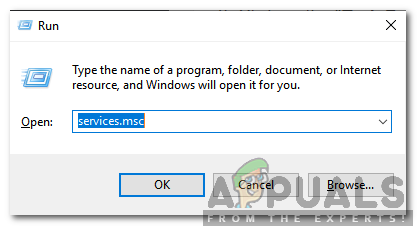
Utipkajte 'Services.msc' i pritisnite 'Enter'
- Jednom kad uđete u Usluge zaslona, pomaknite se prema dolje kroz popis instaliranih aplikacija i pronađite Broker vremena servis. Kad ga vidite, kliknite ga desnom tipkom miša i odaberite Svojstva iz novoprijavljenog kontekstnog izbornika.
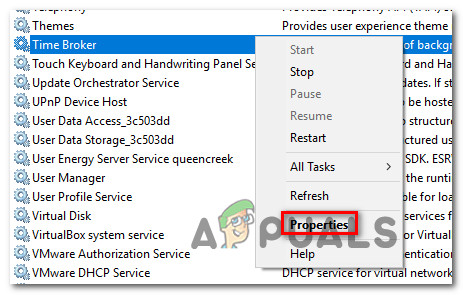
Pristup zaslonu Svojstva Time Brokera
- Jednom kad uđete u Svojstva zaslon od Broker vremena , odaberite karticu Općenito i promijenite vrstu pokretanja u Automatski, zatim kliknite na Prijavite se za spremanje promjena.
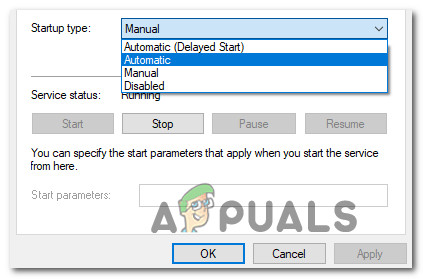
Promjena vrste pokretanja TimeBrokera
- Ponovo pokrenite računalo i provjerite je li problem riješen pri sljedećem pokretanju sustava.
Ako je isto Kôd pogreške aplikacije Xbox 0x406 još uvijek događa, prijeđite na sljedeću metodu u nastavku.
5. metoda: Instaliranje davatelja usluge Xbox Identity
Drugi mogući scenarij u kojem će se pojaviti ovaj problem je ako ste izgubili komponentu identifikacije ključa Xboxa. Bez toga svoje PC igre nećete moći povezati sa sustavom Xbox live. Nadalje, nećete moći proći zaslon za prijavu u aplikaciji Xbox jer veza neće biti dopuštena.
Nekoliko korisnika koji su se našli u istom scenariju izvijestili su da su uspjeli riješiti problem instaliranjem Xbox Identity Provide - službene sistemske aplikacije koja omogućuje PC uređajima da se povežu s Xbox Liveom.
Ako mislite da bi se ovaj scenarij mogao odnositi na vas, slijedite donje upute za instalaciju i upotrebu davatelja usluga Xbox Identity:
- Posjetite ovaj link ( ovdje ) i preuzmite najnoviju verziju Xbox davatelj identiteta. Kliknite na Dobiti za preuzimanje UWP aplikacije.
- Pričekajte da se proizvod instalira, a zatim ponovo pokrenite računalo.
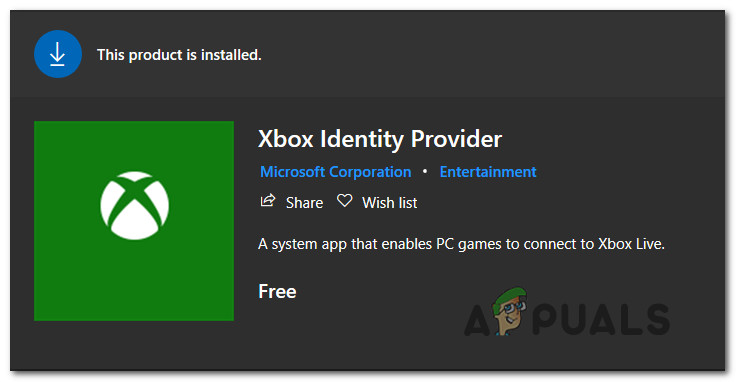
Instaliranje dobavljača identiteta Xbox
- Pri sljedećem pokretanju sustava otvorite aplikaciju Xbox i pokušajte se još jednom povezati da biste vidjeli je li problem sada riješen.
Ako se isti problem i dalje javlja, prijeđite na sljedeću donju metodu.
6. metoda: Izvršite popravak
U slučaju da ste sve gore navedene korake izveli bezuspješno, velika je vjerojatnost da vaš sustav pati od temeljnog problema s korupcijom koji sprečava aplikaciju Xbox da uspostavi komunikaciju s poslužiteljima. U ovom slučaju to može utjecati i na druge aplikacije.
Ako ste u ovakvom scenariju, najučinkovitiji način rješavanja problema je resetiranje svih Windows komponenata. Najbrži način za to je izvođenje čiste instalacije. Ali imajte na umu da ćete ovim postupkom izgubiti sve osobne podatke, uključujući programe, korisničke postavke i medije.
Superioran postupak bio bi popravak (popravak na mjestu). Ovim će se postupkom također resetirati sve Windows komponente (baš poput čiste instalacije), ali razlika je u tome što ćete moći zadržati bilo koji od svojih podataka (aplikacije, igre, slike, videozapisi, dokumenti i bilo koji drugi tip osobnih medija.
Ako se odlučite za popravak, slijedite ovaj detaljni članak ( ovdje ) za upute o tome bez obzira na verziju i licencu sustava Windows 10.
7 minuta čitanja